Aggiornato 2024 di aprile: smetti di ricevere messaggi di errore e rallenta il tuo sistema con il nostro strumento di ottimizzazione. Scaricalo ora su questo link
- Scarica e installa lo strumento di riparazione qui.
- Lascia che scansioni il tuo computer.
- Lo strumento sarà quindi ripara il tuo computer.
Il codice di errore 0x800c0005 viene visualizzato in Windows dopo che un'attività nativa o di terze parti non riesce a causa di problemi di download dei file. Nella maggior parte dei casi, questo problema è correlato a un errore che coinvolge più file Dynamic Link Library (.DDL). Tuttavia, lo stesso codice di errore viene riportato anche su Xbox One.
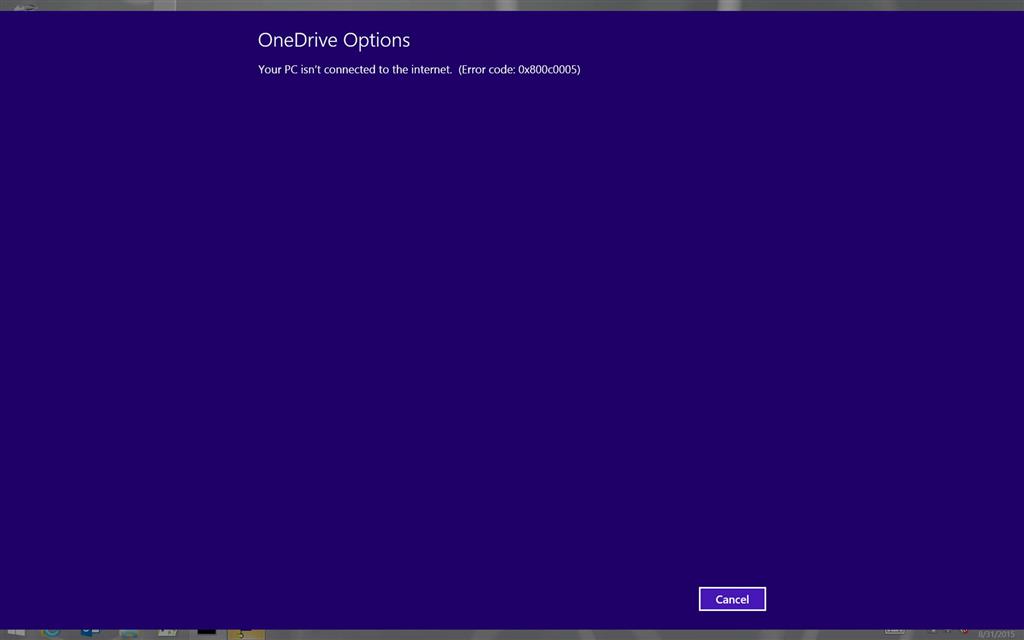
Se vai alle Impostazioni di Windows 10 e poi vai su Aggiornamento e sicurezza, viene visualizzato un messaggio di errore che dice "Il tuo PC non è connesso a Internet". Per iniziare, connettiti a Internet e riprova. Ora che devi essere già connesso a Internet, come mai Windows non lo riconosce e, cosa più importante, come risolvere questo fastidioso problema, parleremo ovviamente di tutto a breve. L'errore non è limitato all'applicazione Impostazioni di Windows 10, poiché potresti riscontrare un errore simile quando provi ad accedere all'App Store di Windows.
Riavvia il tuo PC

A volte un normale riavvio può risolvere il problema della connessione Internet. Pertanto, apri il menu Start, fai clic sull'icona di alimentazione e seleziona Riavvia. Attendi che il sistema si riavvii, quindi prova ad accedere Windows Update nuovamente o apri l'applicazione Windows 10 Store per vedere se riesci a correggere l'errore Internet.
Eseguire un avvio pulito
Mettere il sistema in uno stato di avvio pulito rende più semplice determinare se il problema è causato da applicazioni di terze parti o componenti di avvio. Verificare questo problema nello stato "Avvio pulito".

- Premi il tasto Windows + il tasto X. E seleziona Esegui.
- Digita msconfig nel campo "Esegui" e premi il tasto "Invio".
- Nella scheda Servizi della finestra di dialogo Configurazione di sistema, premere o fare clic sulla casella di controllo Nascondi tutti i servizi Microsoft, quindi premere o fare clic su Disabilita tutto.
- Nella scheda Home della finestra di dialogo Configurazione di sistema, premere o fare clic su Apri Task Manager.
- Nella scheda Home di Task Manager selezionare l'elemento per ogni elemento di avvio e quindi fare clic su Disabilita.
- Chiudi Task Manager.
- Nella finestra di dialogo Configurazione di sistema, premere la scheda Start o fare clic su OK e riavviare il computer.
Aggiornamento di aprile 2024:
Ora puoi prevenire i problemi del PC utilizzando questo strumento, ad esempio proteggendoti dalla perdita di file e dal malware. Inoltre è un ottimo modo per ottimizzare il computer per le massime prestazioni. Il programma corregge facilmente gli errori comuni che potrebbero verificarsi sui sistemi Windows, senza bisogno di ore di risoluzione dei problemi quando hai la soluzione perfetta a portata di mano:
- Passo 1: Scarica PC Repair & Optimizer Tool (Windows 10, 8, 7, XP, Vista - Certificato Microsoft Gold).
- Passaggio 2: fare clic su "Avvio scansione"Per trovare problemi di registro di Windows che potrebbero causare problemi al PC.
- Passaggio 3: fare clic su "Ripara tutto"Per risolvere tutti i problemi.
Nota Dopo aver completato il passaggio Risoluzione dei problemi di avvio pulito, seguire la sezione "Per ripristinare il computer in modo che si avvii normalmente dopo aver corretto la risoluzione dei problemi di avvio pulito" nel collegamento fornito per riportare il computer alla modalità di avvio normale.
Eseguire una scansione del controllo file di sistema

Prova a eseguire una scansione SFC (System File Checker) per verificare la corruzione dei file. Lo scanner SFC cerca i file di sistema danneggiati sul computer e li ripara.
- Premi Windows + X, fai clic su Prompt dei comandi (amministratore).
- Al prompt dei comandi, digita il seguente comando, quindi premi INVIO
- sfc / scannow
Aggiornamento di Windows 10

Proprio come il software che utilizzi per eseguire determinate attività sul tuo dispositivo, il sistema operativo richiede aggiornamenti regolari. Sì, abbiamo tutti sentito alcune storie preoccupanti.
I dispositivi spesso sviluppano problemi dopo aggiornamenti incompleti che non vengono superati. Ma questi aggiornamenti del sistema operativo contengono importanti patch di sicurezza. Se non li applichi al tuo sistema, il tuo sistema è vulnerabile a virus e malware.
E possono anche attivare l'errore 0x800C0005.
Ecco come gli utenti di Windows 7, Windows 8, Windows 8.1 e Windows 10 possono verificare e sfogliare gli ultimi aggiornamenti
- Fare clic sul pulsante "Start" nell'angolo inferiore sinistro del dispositivo.
- Digita "Aggiornamenti" nella barra di ricerca. A seconda della versione del sistema operativo in uso, dovresti vedere "Windows Update" o "Verifica aggiornamenti".
- Cliccaci sopra. Il sistema ti dirà se sono disponibili aggiornamenti.
- Sarai in grado di selezionare gli elementi dell'aggiornamento che desideri eseguire. Dai sempre la priorità agli aggiornamenti di sicurezza.
- Fare clic su "OK" e quindi su "Installa aggiornamenti".
Suggerimento esperto: Questo strumento di riparazione esegue la scansione dei repository e sostituisce i file corrotti o mancanti se nessuno di questi metodi ha funzionato. Funziona bene nella maggior parte dei casi in cui il problema è dovuto alla corruzione del sistema. Questo strumento ottimizzerà anche il tuo sistema per massimizzare le prestazioni. Può essere scaricato da Cliccando qui

CCNA, Web Developer, PC Risoluzione dei problemi
Sono un appassionato di computer e un professionista IT praticante. Ho alle spalle anni di esperienza nella programmazione di computer, risoluzione dei problemi hardware e riparazione. Sono specializzato in sviluppo Web e progettazione di database. Ho anche una certificazione CCNA per la progettazione della rete e la risoluzione dei problemi.

